„Windows“ naujausia operacinė sistema ką tik gavo pirmąjį didelį naujinimą „Windows 10“ sukakties naujinimo programoje, vadinamą, nes ji nukrito ties „OS“ vienerių metų jubiliejų.
„Anniversary Update“ yra nemokama visiems „Windows 10“ vartotojams („Windows 7“ ir „8 / 8.1“ naudotojai iki liepos 29 d. Nemokamai parsisiųsdavo į „Windows 10“) ir apima viską - nuo vizualinių „tweaks“ ir saugumo patobulinimų iki visiškai naujų funkcijų, pvz., „Windows“ rašalo. Štai keletas pakeitimų - didelių ir mažų - pamatysite, kada jūsų įrenginys gauna naujinimą.
Labiau paini Pradžios meniu

", " modalTemplate ":" {{content}} ", " setContentOnInit ": false} '>
Pirmas dalykas, kurį pastebėsite „Anniversary Update“, yra meniu Pradėti ... kitoks. Nebėra „Visų programų“ meniu. Vietoj to, visos įdiegtos programos rodomos sąraše, esančiame meniu Pradėti kairėje pusėje. Kairėje šio sąrašo pusėje matysite paskyros, atsisiuntimų, failų naršyklės, nustatymų ir maitinimo piktogramas. Šio sąrašo dešinėje matysite plyteles ir gyvas plyteles.
„Funkier“ užduočių juosta

", " modalTemplate ":" {{content}} ", " setContentOnInit ": false} '>
„Windows 10“ užduočių juostoje „Anniversary Update“ („Jubiliejinis naujinimas“) pasireiškia keletas atvėrimų, įskaitant geresnius dešiniuoju pelės klavišu esančius meniu ir specialų skyrių meniu „Nustatymai“. Ją rasite „ Personalizavimas“> „Užduočių juosta“ .
Užduočių juostos laikrodis ir kalendorius dabar yra sujungti - spustelėkite laikrodį ir pamatysite dienos įvykių laiką ir sąrašą. Ir jei turite kelis ekranus, laikrodis pasirodo visuose.
Krašto plėtiniai

", " modalTemplate ":" {{content}} ", " setContentOnInit ": false} '>
„Microsoft“ naujoji „Edge“ naršyklė pagaliau gaus paramą naršyklės plėtiniams. Bendrovė nusprendė debiutuoti „Edge sans“ pratęsimus prieš metus - nepaisant to, kad dauguma kitų šiuolaikinių naršyklių, įskaitant „Chrome“, „Firefox“ ir „Safari“, palaiko trečiosios šalies priedus ir plėtinius - dėl saugumo rizikos.
Keletas trečiųjų šalių „Edge“ plėtinių, įskaitant „AdBlock“, „Pinterest Pin It“ mygtuką ir „Evernote“ bus pasiekiami pradžioje, tikimės, kad ateis daugiau. Plėtiniai bus pasiekiami per „Windows“ parduotuvę.
Briaunos patobulinimai
Naršyklės plėtiniai nėra vienintelis dalykas, kurį „Edge“ naudotojai turi laukti „Anniversary Update“. „Edge“ gaus keletą mažų patobulinimų, kurie, tikiuosi, taps patogesni vartotojui. Kai kurie iš jų yra:
- Galimybė prisegti skirtukus naršyklėje
- Adresų juostos parinktis „įklijuoti ir eiti“
- Istorijos meniu, kurį galima pasiekti dešiniuoju pelės klavišu spustelėjus atgal arba į priekį mygtuką
- Galimybė perkelti aplankus į debesų saugojimo paslaugas
- Geresnis žymių ir mėgstamiausiųjų organizavimas
- Kai uždarote naršyklę, atsisiunčiami priminimai
- Žiniatinklio pranešimai iš svetainių jūsų veiksmų centre
- Braukite naršymą
- Paspaudimu paleidžiamas „Flash“ vaizdo įrašas (vaizdo įrašai nebus automatiškai paleisti)
„Windows“ rašalas

", " modalTemplate ":" {{content}} ", " setContentOnInit ": false} '>
„Windows 10“ su „Windows“ rašalu gaus daugiau švirkštimo priemonių ir pieštukų, tai yra nauja švirkštimo priemonė, leidžianti naudoti aktyvų rašiklį visoje operacinėje sistemoje. „Windows“ rašalas turi savo specialią darbo vietą, kurią galite pasiekti per piktogramą sistemos dėkle.
Taip pat yra keletas naujų programų, įskaitant ekrano eskizo programą, kuri leidžia jums rašyti ekrano kopijas panašiai kaip „Microsoft Edge“ rašalo funkcija. Rašalas taip pat bus integruotas į esamas programas, o pagrindinėms programoms bus būdingos specialios funkcijos, pvz., Tai, kad „Maps“ programoje galima parinkti individualius maršrutus.
„Stylus“ naudotojai galės pritaikyti savo rašiklio mygtukus ir nustatymus meniu „Nustatymai“ skirtuke „Įrenginiai“.
„Cortana“ užrakinimo ekrane
„Cortana“ padarys mažą - bet patogų - pereiti į užrakto ekraną. Kai ši funkcija bus įjungta, galėsite pasiekti „Cortana“, sakydami „Sveiki, Cortana“ arba paliesdami „Cortana“ piktogramą užrakto ekrane. „Microsoft“ skaitmeninis asistentas galės atlikti įvairias užduotis nuo užrakto ekrano, pvz., Ieškoti krypčių, suskirstyti susitikimus arba sukurti priminimus.

", " modalTemplate ":" {{content}} ", " setContentOnInit ": false} '>
„Windows 10“ užrakinimo ekrane atsiranda keletas papildomų patobulinimų, įskaitant galimybę paslėpti el. Pašto adresą, jei prisijungiate naudodami „Microsoft“ paskyrą. Šią funkciją galite įjungti naudodamiesi nustatymais> Paskyros> Prisijungimo parinktys ir slinkite žemyn iki Privatumas.
„Windows Hello“ programoms ir svetainėms
„Windows Hello“ jau leidžia jums prisijungti prie kompiuterio naudojant veido atpažinimą, pirštų atspaudą arba rainelės nuskaitymą. „Anniversary Update“ „Windows Hello“ bus prieinama palaikomose svetainėse tol, kol naršote su „Edge“ - pirmąja naršyklė, kurioje siūlomos vietinės palaikymo biometrikos. Jis taip pat veiks su „Windows“ programomis. Trumpai tariant, netrukus galėsite prisijungti prie svetainių su savo veidu.
„Windows Hello“ taip pat leis jums prisijungti prie kompiuterio naudojant „kompanioną“, pvz., USB saugos raktą, veiklos stebėjimo juostą arba išmanųjį telefoną.
„Xbox Play“ bet kur
„Xbox Play Anywhere“ atneš universalius žaidimus „Xbox“ ir „Windows 10“ įrenginiuose. „Xbox Play Anywhere“ apsiriboja artėjančiais pavadinimais, tačiau „Xbox“ žaidimuose įsigyti žaidimai bus atkuriami „Windows 10“ kompiuteriuose ir atvirkščiai. Be to, galėsite sklandžiai judėti tarp įrenginių - galite pradėti žaisti žaidimą „Xbox One“ ir vėliau jį pasiimti savo kompiuteryje.
Patobulintas „Windows Defender“
Jei „Windows 10“ įdiegiate trečiosios šalies antivirusinę programą, „Windows Defender“ automatiškai išjungia save. Tačiau dėl naujos funkcijos, vadinamos riboto periodinio nuskaitymo, „Windows Defender“ dabar gali veikti kaip „papildoma gynybos linija“ esamai antivirusinei programai. Įjungus ribotą periodinį nuskaitymą, „Windows Defender“ įsijungs, kad periodiškai nuskaitytų jūsų kompiuterį (ir nusiųstų nuskaitymo santrauką), netrukdant esamai antivirusinei programai.
Įmonės naudotojams „Anniversary Update“ suteiks „Windows Defender“ išplėstinę grėsmės apsaugą, sustabdys pažangias kenkėjiškas atakas tinkluose ir „Windows“ informacijos apsaugą, kuri yra skirta apsaugoti įmonės duomenis.
„Android“ pranešimai jūsų veiksmų centre
„Cortana“ programa „Android“ galės prijungti „Android“ įrenginį su „Windows 10“ kompiuteriu, kad būtų galima lengvai pasiekti „universalius“ pranešimus. Prisijungus „Cortana“ galės „Windows 10“ veiksmų centre atlikti „Android“ pranešimų atspindį ir nuotoliniu būdu surasti ir skambinti telefonu iš savo kompiuterio. Taip pat galėsite gauti tekstinius pranešimus iš savo telefono kompiuteryje.
Naudingesnis veiksmų centras

", " modalTemplate ":" {{content}} ", " setContentOnInit ": false} '>
Ne visi pranešimai yra vienodi, o „Windows 10“ veiksmų centras atkreipia dėmesį į tai „Anniversary Update“. Pranešimai dabar yra suskirstyti pagal programas (o ne chronologiškai) ir gali būti lengvai atmetami gabalais. Taip pat galite nustatyti kiekvienos atskiros programos prioritetus meniu Nustatymai ( Nustatymai> Sistema> Pranešimai ir veiksmai ) į vieną iš trijų parinkčių. Viršutiniai ekranai, rodomi Veiksmų centro viršuje, o Aukštas rodomas viduryje, viršuje ir virš Normalaus. Taip pat galite tinkinti skelbimų, rodomų kiekvienoje programoje, skaičių, taip pat, pavyzdžiui, ar programos pranešimai rodomi kaip iššokantys antraščiai ar garsai.
Tamsi tema

", " modalTemplate ":" {{content}} ", " setContentOnInit ": false} '>
„Windows 10“ visą laiką yra balta. Tačiau netrukus galėsite pasirinkti daug labiau akį atspindinčią tamsią temą numatytoms „Windows“ programoms, pvz., „Settings“ meniu, „Maps“ programai ir „Calculator“ programai. Skirtuke „Personalizavimas“, esančiame meniu „Nustatymai“, galite pasirinkti vieną iš dviejų programų režimų: šviesa (numatytasis) arba tamsus. „Dark“ režime yra juodas fonas, tamsiai pilkos slinkties juostos ir baltas tekstas, ir tai veikia daugumą numatytųjų „Windows 10“ programų, išskyrus „File Explorer“.
Visuose staliniuose kompiuteriuose prijunkite langą ar programą
„Windows 10“ virtualūs staliniai kompiuteriai vis dar turi galimybių tobulinti, tačiau „Microsoft“ ne visiškai pamiršo apie juos „Anniversary Update“. Dabar galėsite „atidaryti“ atidarytą langą arba visus langus iš konkrečios programos į visus stalinius kompiuterius, kad langas ar programa visada būtų prieinami. Norėdami tai padaryti, turėsite atidaryti virtualius stalinius kompiuterius spustelėję užduočių peržiūros mygtuką, dešiniuoju pelės klavišu spustelėdami langą / programą, kurią norite pridėti, tada pasirinkite arba Rodyti šį langą visuose staliniuose kompiuteriuose arba Rodyti langus iš šios programos visuose kompiuteriuose .
Naujos emocijos

", " modalTemplate ":" {{content}} ", " setContentOnInit ": false} '>
„Microsoft“ pertvarkė visas „Windows 10“ emocijas, kad būtų „išsamios, išraiškingos ir žaismingos“. Naujos emocijos yra didelės ir paryškintos, ryškios spalvos, dviejų pikselių storio kontūras ir šešios skirtingos odos tonas. Norėdami rasti naują „Emojis“ savo „Windows 10“ kompiuteryje, turėsite naudoti ekrano jutiklinę klaviatūrą. Tai galite pasiekti spustelėdami klaviatūros piktogramą sistemos dėkle.
Aktyvios valandos

", " modalTemplate ":" {{content}} ", " setContentOnInit ": false} '>
Dabar „Windows Update“ yra „Aktyvios valandos“, kurias galite nustatyti, kad atitiktų valandas, kurias paprastai naudojate kompiuteryje. „Windows“ nepaleis jūsų prietaiso, kad įdiegtų naujinimus per šias valandas. Aktyvias valandas rasite meniu „Nustatymai“, „ Naujinimas ir sauga“, „Windows“ naujinimas> Keisti aktyvias valandas . Galite paskirti iki 12 valandų tik kaip „aktyvus“.
Jei atsitiktinai naudojate savo kompiuterį neveikiančiomis valandomis, „Windows“ vis dar siūlo galimybę laikinai nepaisyti aktyvių valandų ir nustatyti pasirinktą paleidimo laiką.
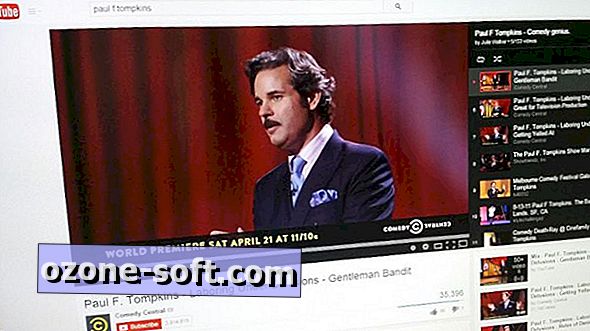











Palikite Komentarą